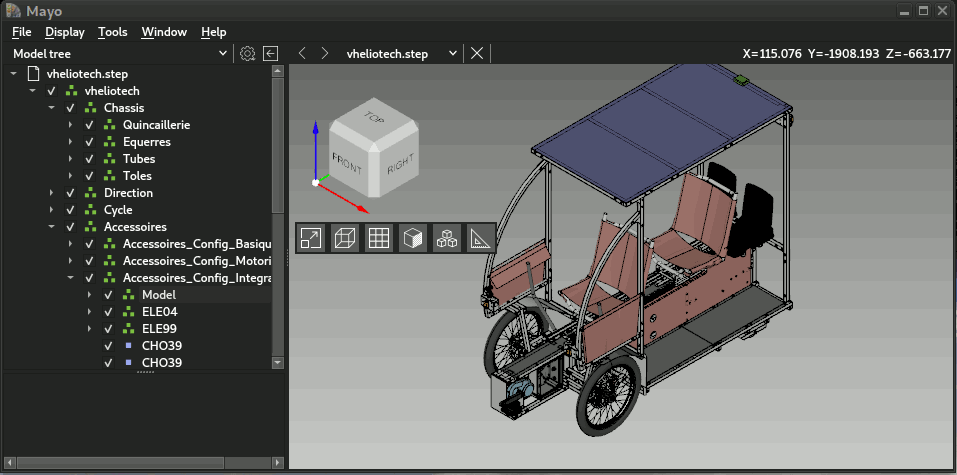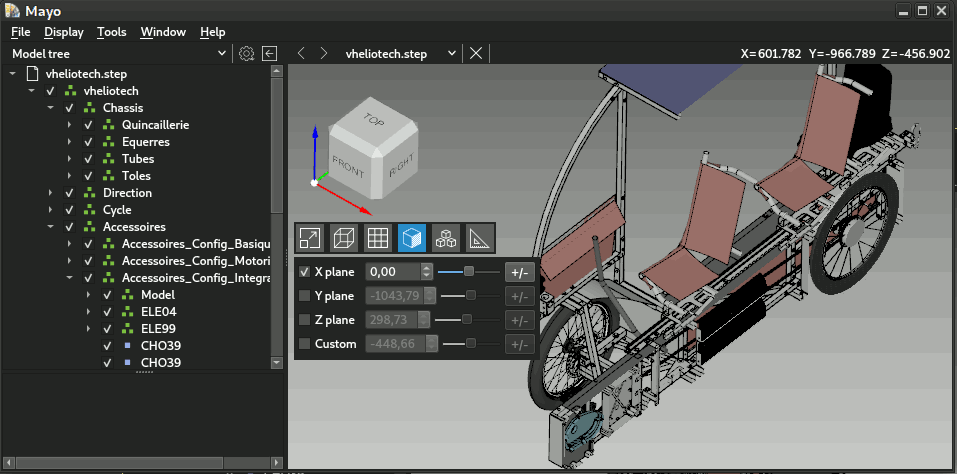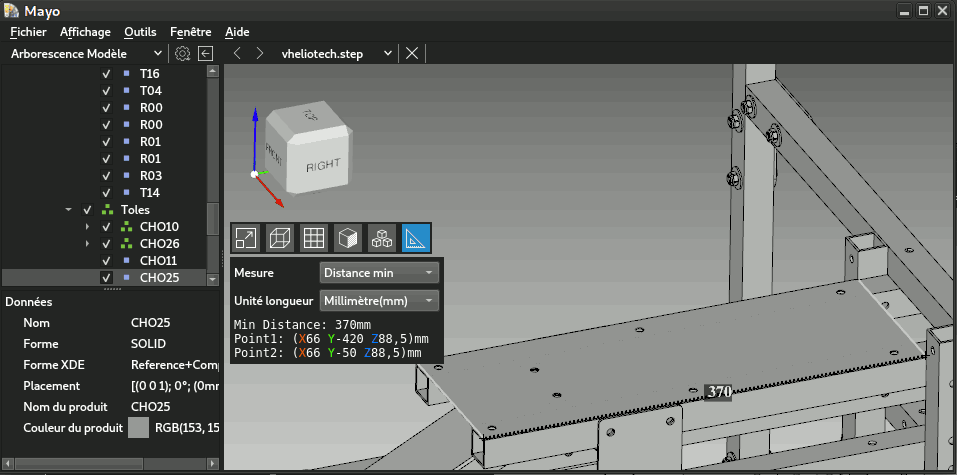Mayo est un logiciel libre permettant, entre autres, de visionner des modèles 3D. Nous allons présenter ici comment l'utiliser pour visionner le vhéliotech et prendre des mesures.
Installation
Mayo peut être téléchargé gratuitement ici : https://github.com/fougue/mayo/releases
Vous pouvez prendre la version la plus récente qui apparaîtra en haut de la page (lors de la réalisation de ce tutoriel, la plus récente était la v0.7.0).
Installation sous Windows
Choisissez le fichier dont le nom se termine par "winx64_installer.exe". Une fois téléchargé, double-cliquez sur le fichier, et suivez les instructions d'installation. Si vous avez laissé les paramètres par défaut, le programme pourra être lancé via le menu "démarrer" de Windows, le programme apparaît dans le dossier "Fougue".
Installation sous Linux
Choisissez le fichier avec l'extension "AppImage". Une fois téléchargé, accordez les droits d'exécution au fichier. La procédure peut varier selon votre distribution de Linux, mais en général on peut faire un clic droit sur le fichier, et il devrait y avoir une case à cocher pour permettre l'exécution. Ensuite vous pouvez lancer le programme en double-cliquant dessus.
Configurer Mayo
Choix de la langue
Si l'interface s'affiche en anglais et que vous souhaitez passer en français, cliquez sur le menu "Tool", "Options". À gauche, cliquez sur "Application", puis choisissez "French" dans la liste déroulante. Validez en cliquant sur "OK" en bas, puis quittez Mayo, et relancez-le. Mayo étant développé par un français (cocorico), il ne devrait pas y avoir de problème de mauvaise traduction.
Afficher le vhéliotech
Si ce n'est pas déjà fait, téléchargez le fichier 3D du vhéliotech au format .step. Si le fichier se termine par .step.zip alors il faudra le dézipper.
Une fois cela fait, lancez Mayo, puis cliquez sur le menu "Fichier", "Ouvrir", et sélectionnez le fichier .step du vhéliotech (il est également possible de visionner chaque pièce indépendamment en ouvrant l'un des fichiers step dans le dossier Plans par article - Pour fabrication ; il faut pour cela télécharger le fichier zip C - Documentation complete.zip).
Vous devriez avoir l'affichage suivant :
À gauche se trouve l'arborescence de toutes les pièces. Elles sont placées dans des groupes qu'on peut dérouler en cliquant sur les petites flèches. On peut aussi masquer des groupes ou des pièces individuelles en cliquant sur chaque case à cocher. Par exemple, masquer les tôles et les textiles peut aider à mieux voir la structure.
Navigation dans la 3D
À droite se trouve l'affichage 3D. Pour faire tourner le point de vue, il faut cliquer n'importe où dans cette zone avec le bouton gauche, et maintenir le bouton enfoncé tout en bougeant la souris. Il est également possible de cliquer sur les différentes parties du cube d'orientation situé dans le coin supérieur gauche de la zone 3D. La molette de la souris permet de zoomer. Pour déplacer la vue, il faut cliquer avec le bouton droit, et le maintenir enfoncé tout en bougeant la souris.
Vues en coupe
Pour afficher une vue en coupe du vhéliotech, cliquez sur le bouton représentant un cube avec une face blanche. Cela déroule une boite à outils où l'on peut choisir selon quel(s) axe(s) couper. Le bouton +/- permet d'inverser la direction coupée/affichée, et on peut ajuster la position du plan de coupe en modifiant la valeur numérique.
Prendre des mesures
Cliquez sur le bouton représentant une équerre pour activer l'outil de mesures. Il est possible de mesurer plusieurs choses avec Mayo :
Mesurer la longueur d'un tube
Choisissez l'option "Longueur", puis cliquez dans la vue 3D sur une arête du tube qui fait toute sa longueur. La longueur de l'arête s'affiche. Cela ne fonctionne que si vous avez bien une arête ininterrompue qui fait toute la longueur à mesurer (c'est normalement le cas pour tous les tubes).
Mesurer une autre longueur ou distance
Dans certains cas, il n'y a pas d'arête qui fait la longueur qui vous intéresse. Par exemple si vous voulez mesurer la largeur d'une tôle, mais que celle-ci a des coins arrondis, vous ne pouvez pas utiliser l'outil "Longueur".
Dans ce cas, choisissez l'option "Distance min". Assurez-vous de bien voir les deux extrémités de l'objet à mesurer sur l'écran (masquez les autres objets si nécessaire), puis cliquez sur une arête d'une extrémité, et tout en maintenant la touche SHIFT du clavier enfoncée, cliquez sur une arête de l'autre extrémité. Mayo affiche la distance la plus courte entre les deux arêtes sélectionnées. Si les arêtes sont parallèles, vous obtenez bien la distance entre ces arêtes.
Cet outil permet de mesurer la distance la plus courte entre n'importe quels éléments (entre un cercle et une arête, entre deux cercles, entre deux faces, etc.)
Mesurer le diamètre d'un trou
Choisissez l'option "Diamètre cercle", puis cliquez sur un cercle dans la vue 3D. Le diamètre s'affiche. Cela fonctionne aussi avec des arcs de cercle, par exemple sur des trous oblongs.
Mesurer un entraxe
Depuis la version 0.8, Mayo permet de mesurer la distance entre le centre de deux objets. Cela permet de mesurer un entraxe en mesurant la distance entre le centre de deux cercles. Choisissez l'option "Distance entre les centres", sélectionnez un premier cercle, puis en maintenant la touche SHIFT du clavier enfoncée sélectionnez un second cercle.